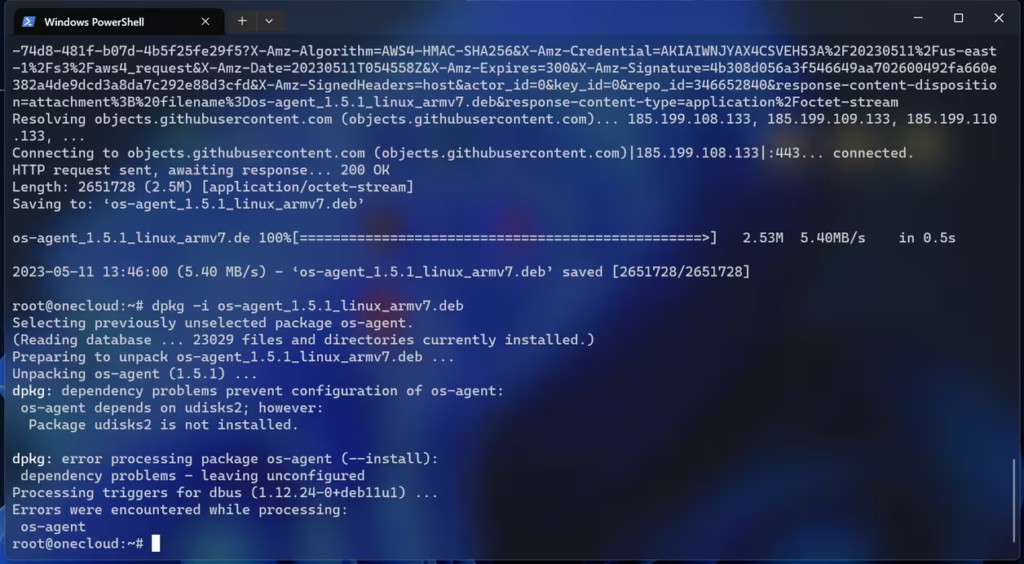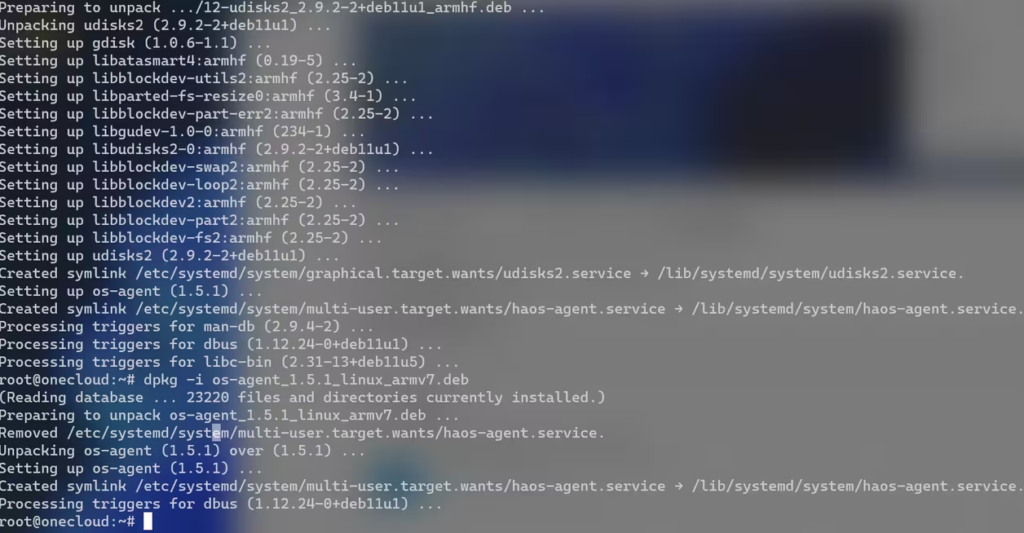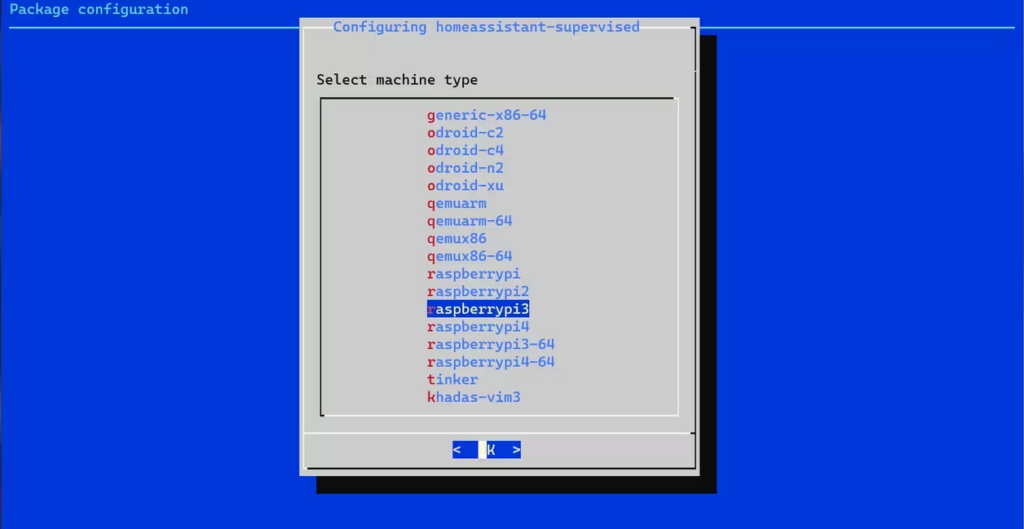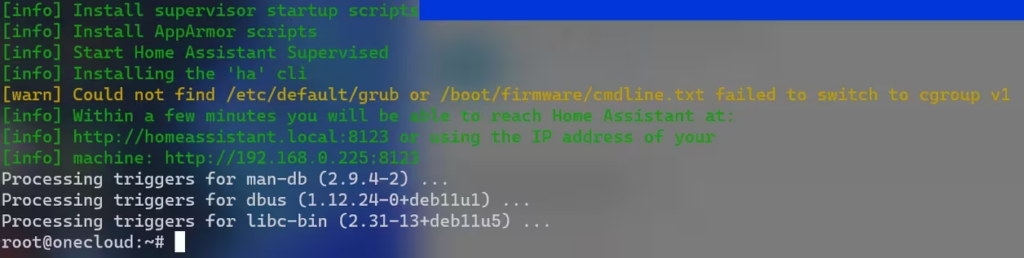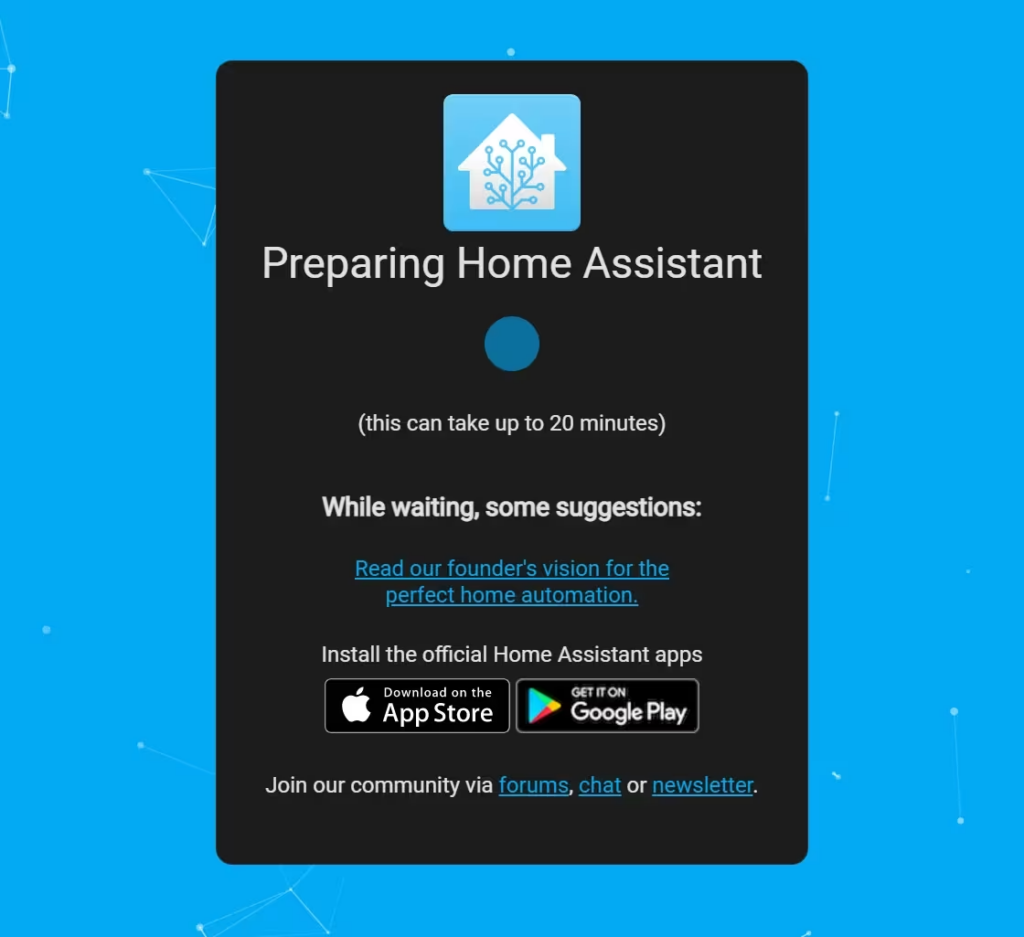前言
我前段时间在B站刷到OEC降价和刷机的视频,让我很兴奋,因为我很久之前就对这个设备感兴趣了
它有rk3566 soc
2/4+8的配置可选
内置2.5英寸硬盘位,一个usb3.0接口,typec刷机口,但是没有视频输出口
相比开发板要美观,便宜许多
所以我就火速下单,某鱼90捡了一台oect

得益于rk3566的npu和mpp以及低功耗,以及设备设计成内置硬盘位,这个设备简直就是为Frigate准备的!
开始吧!
刷机
由于wxy对前者的态度,我在这里不敢详情讲解刷机相关的,如果您需要,可以在网上查找相关的刷机教程,不过我会在这里指路,我推荐您使用H大的armbian包,因为这个包可以完全发挥rk3566 soc
https://www.right.com.cn/forum/thread-8421861-1-1.html
不建议将frigate和其它服务放在同一台机器上跑这样会影响性能,并且为了经可能的避免出错,建议您刷机清空原有配置后再安装(如果您非常了解您的系统环境当我没说)
我只推荐您使用这个包,因为别的包都未经测试,我无法确保所需驱动是否包含以及是否稳定,如果您有能力自己编译/制作,欢迎来联系我,我非常需要,您可以在文章末尾找到我的联系方式
安装
docker
您需要安装docker才能使用Frigate,您可以根据 docker官方文档 安装最新版本的docker
随后您就可以开始安装Frigate了
使用docker-compose安装Frigate
我这边比较推荐创建 /opt/frigate 目录,然后写入 docker-compose.yml 文件
ffmpeg:
hwaccel_args: preset-rk-h264
detectors: # required
rknn: # required
type: rknn # required
# number of NPU cores to use
# 0 means choose automatically
# increase for better performance if you have a multicore NPU e.g. set to 3 on rk3588
num_cores: 0
model: # required
# name of model (will be automatically downloaded) or path to your own .rknn model file
# possible values are:
# - deci-fp16-yolonas_s
# - deci-fp16-yolonas_m
# - deci-fp16-yolonas_l
# - /config/model_cache/your_custom_model.rknn
path: deci-fp16-yolonas_s
# width and height of detection frames
width: 320
height: 320
# pixel format of detection frame
# default value is rgb but yolo models usually use bgr format
input_pixel_format: bgr # required
# shape of detection frame
input_tensor: nhwc
# needs to be adjusted to model, see below
labelmap_path: /labelmap.txt # required
mqtt:
enabled: false
go2rtc:
streams:
livingroom:
- rtsp://admin:[email protected]/streaming/channels/101
door:
- rtsp://admin:[email protected]/streaming/channels/101
motion:
mask:
- 0.022,0.06,0.402,0.064,0.401,0.098,0.022,0.099
- 0.72,0.893,0.774,0.894,0.773,0.944,0.723,0.941
threshold: 30
contour_area: 30
improve_contrast: true
cameras:
livingroom: # <------ Name the camera
review:
alerts:
labels: []
enabled: true
ffmpeg:
inputs:
- path: rtsp://admin:[email protected]/streaming/channels/101
roles:
- record
- path: rtsp://admin:[email protected]/streaming/channels/102
roles:
- detect
objects:
track:
- person
- dog
- cat
door: # <------ Name the camera
enabled: true
ffmpeg:
inputs:
- path: rtsp://admin:[email protected]/streaming/channels/101
roles:
- record
- path: rtsp://admin:[email protected]/streaming/channels/102
roles:
- detect
objects:
track:
- person
- dog
- cat
snapshots:
enabled: true
record:
enabled: true
retain:
days: 3
mode: motion
alerts:
retain:
days: 30
mode: motion
detections:
retain:
days: 30
mode: motion
version: 0.16-0
detect:
enabled: true
这里指定了我们需要安装rockchip版本的frigate,共享内存
以及 npu gpu mpp usb等设备
时区,配置文件位置,录像保存位置
端口
rtsp密码(!一定要修改)
您可以结合自己的情况进行修改
在这里,我建议您修改 /mnt/ssd1/frigate/storage 为你挂载的硬盘位置(一定要安装一块硬盘,切记不可使用内置emmc,这会导致闪存磨损最后成砖)
您可以在网上搜索如何在linux上挂载一块硬盘,以及编辑 /etc/fstab 文件使得硬盘可以启动时自动挂载
然后修改配置文件存放位置 我这里就使用 /opt/frigate/config 了,在接下来的教程中,配置文件也将会是存放在这个位置,如果您有所更改,请自行适应
首次启动
在当前目录下(/opt/frigate) 执行 docker compose up -d
就会自动拉取镜像并安装,如果您因为网络问题无法下载,您可能需要配置镜像源
首次启动会自动生成密码和管理员账户,请执行 docker logs frigate 查看
启动后,您会看到config文件夹
oec-turbo:frigate:# ls
config docker-compose.yml
然后你就可以访问 https://你的设备ip:8971
登陆后台
配置
然后您就可以使用自带的网页编辑器编辑配置文件
推荐使用网页编辑器,因为可以自动排错
点击小齿轮如下图所示

接下来,您需要编辑配置文件才能完全发挥rk3566这颗soc
我在这里准备了我所编写的配置文件,一切都来自 frigate官方文档,请根据自己的情况修改
ffmpeg:
hwaccel_args: preset-rk-h264 #启用ffmpeg硬件编码
detectors: # required NPU相关,一般无需修改
rknn: # required
type: rknn # required
# number of NPU cores to use
# 0 means choose automatically
# increase for better performance if you have a multicore NPU e.g. set to 3 on rk3588
num_cores: 0
model: # required
# name of model (will be automatically downloaded) or path to your own .rknn model file
# possible values are:
# - deci-fp16-yolonas_s
# - deci-fp16-yolonas_m
# - deci-fp16-yolonas_l
# - /config/model_cache/your_custom_model.rknn
path: deci-fp16-yolonas_m #所使用的模型,一般s模型就够了
# width and height of detection frames 识别分辨率,不用动
#这里的分辨率不建议修改,保持默认即可,这样会增加npu压力/影响识别精度/增加延迟
width: 320
height: 320
# pixel format of detection frame
# default value is rgb but yolo models usually use bgr format
input_pixel_format: bgr # required
# shape of detection frame
input_tensor: nhwc
# needs to be adjusted to model, see below
labelmap_path: /labelmap.txt # required
mqtt:
enabled: false
go2rtc: #webrtc相关,没有实时播放会很卡,根据自己情况修改,下面改成摄像头rtsp地址
streams:
livingroom: #<--这里改称和下面摄像头名字一样的
- rtsp://10.0.0.3/Streaming/Channels/201
door:
- rtsp://10.0.0.3/Streaming/Channels/101
cameras: #摄像头相关
livingroom: # <------ Name the camera
review:
alerts:
labels: [] #将客厅的摄像头定义为仅检测不警报
enabled: true
ffmpeg:
inputs:
- path: rtsp://10.0.0.3/Streaming/Channels/201 # <----- The stream you want to use for detection
roles:
- detect
- record
detect:
enabled: true # <---- disable detection until you have a working camera feed
width: 1280 #这里是摄像头分辨率,录像和实时会以该分辨率保存/查看
height: 960
objects: #需要检测哪些物体,请参考官方文档修改
track:
- person
- dog
- cat
door: # <------ Name the camera
enabled: true
ffmpeg:
inputs:
- path: rtsp://10.0.0.3/Streaming/Channels/101 # <----- The stream you want to >
roles:
- detect
- record
detect:
enabled: true # <---- disable detection until you have a working camera feed
width: 1280
height: 960
objects:
track:
- person
- dog
- cat
snapshots: #启用截图
enabled: true
record: #录像配置
enabled: True
retain:
days: 3 #无标记录像保存天数
mode: motion
alerts:
retain:
days: 30 #警报录像保存天数
mode: motion
detections:
retain:
days: 30 #检测到物体的录像保存天数
mode: motion
version: 0.15-1
随后,点击保存并重启,如果没有报错并开始重启,说明您的配置文件无误

这里请参考官方文档进行修改,推荐 中文版社区文档
结束
我的联系方式:[email protected]
QQ:2230215612
中文社区(qq群):1043861059
b站 https://space.bilibili.com/3546894915602564
网站 https://docs.frigate-cn.video/